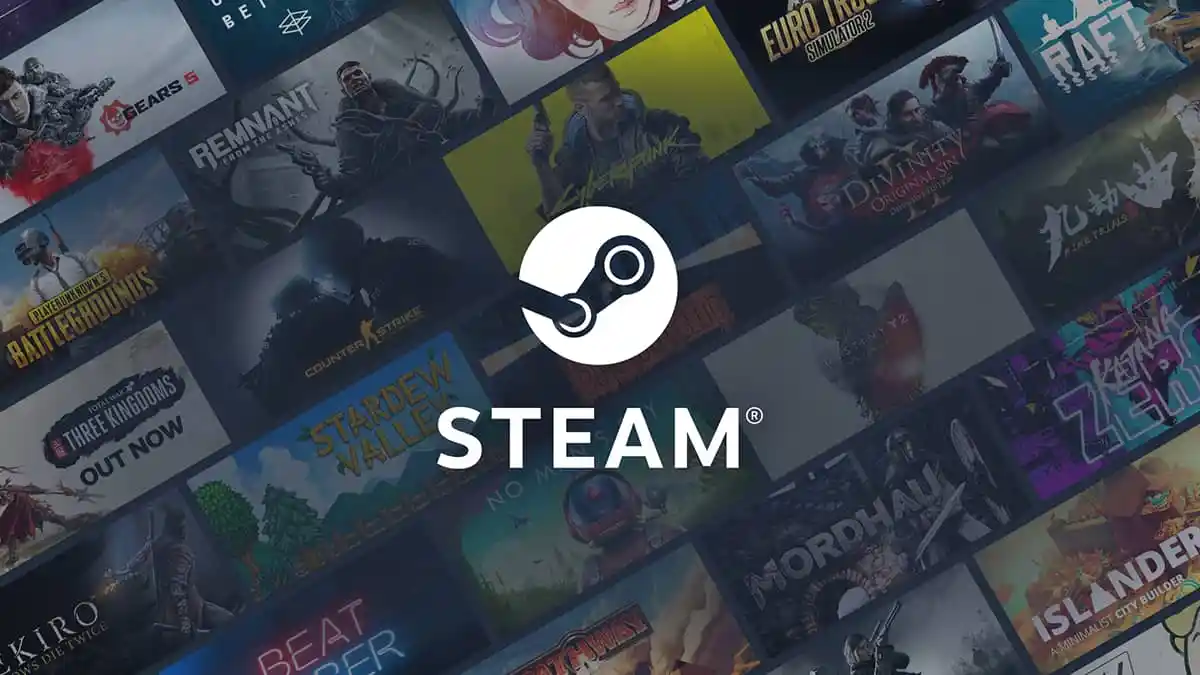Durante la riproduzione di un gioco su Steam, i giocatori PC hanno la possibilità di premere F12 sulla tastiera per acquisire uno screenshot di un momento particolare. Dopo aver fatto ciò, una copia di quell’immagine verrà salvata sul tuo computer. Tuttavia, questa copia non andrà direttamente nella cartella Download o Documenti. Invece, dovrai scavare un po’ per trovare gli screenshot.
Imparentato: I migliori giochi per quando hai solo un’ora libera
Dove vengono salvati gli screenshot dei giochi Steam sul tuo PC?
Come accennato in precedenza, gli screenshot del gioco Steam non vengono salvati in un file Documenti o Download. Piuttosto, queste immagini vengono salvate nei file di programma all’interno dell’app Steam. Ecco come puoi accedere a questi file sul tuo PC.
Ci sono un paio di modi per trovare e accedere agli screenshot acquisiti su Steam. Un modo è aprire la Libreria di Steam e selezionare un gioco. Scorri verso il basso e gli screenshot presi per quel titolo possono essere trovati sul lato destro.
In alternativa, puoi cercare tra i file del tuo computer. Apri l’app Esplora file e seleziona “Questo PC” sul lato sinistro. Nella sezione “Dispositivi e unità”, fai clic su “Sistema operativo”. Al termine, fai clic sulla cartella “Program Files (x86)”. Quindi, seleziona la cartella “Steam”.
Qui troverai tutti i file tecnici relativi a Steam. Ora per trovare gli screenshot, seleziona il file “userdata”. Al termine, noterai che ci sono file che hanno una sequenza numerica per il nome. La sequenza numerica rappresenta le informazioni sui dati per uno dei giochi sul tuo PC. Seleziona un gioco, quindi scegli quanto segue:
- 760
- a distanza
Quindi, seleziona la cartella di file successiva. Al termine, dovresti vedere un’altra cartella all’interno intitolata “screenshot”. Selezionalo e sarà possibile accedere agli screenshot acquisiti nel gioco e spostarli in altre cartelle.
Per facilitare l’accesso, consigliamo vivamente di utilizzare il metodo precedente. Non solo richiede meno tempo, ma è anche molto più facile da utilizzare.